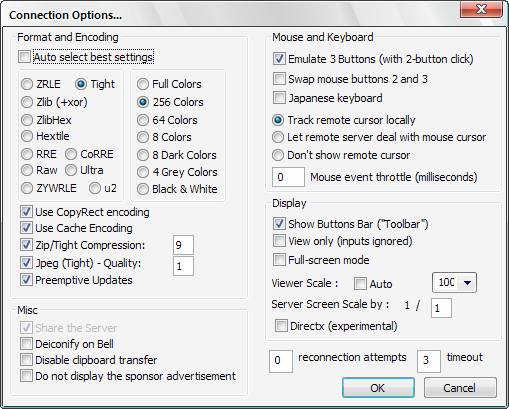多くの場合、ユーザーコンピューターをリモートで管理する必要があります。
最初に思い浮かぶのはTeamViewerです。真実は、RemoteControlの分野における独占者と言えます。
しかし、有料(ほとんど)と無料の両方のプログラムも多数あります。
それはTeamViewerが支払われているという事実のためだけで、私は無料のものを見つけて、まだ正しく動作したかったです。
VNCの唯一の問題は、VNCサーバーアプリケーションがユーザーとの対話を特に必要とすることです。
しかし、ユーザーはブラウザのアドレスバーが何であるかさえ知らないことが多いため、タスクはワンクリックのレベルまで接続を自動化することでした。
だから、ここに私の解決策があります、私はすぐに蹴らないようにお願いします、これはこの問題に対する私の解決策です、私はそれを自分で使用し、良い解決策を共有すべきだと思います
この実装とTeamViewerの違いは、ユーザーに接続するのではなく、ユーザーが接続することです。
1.ユーザーは既にRC64.exeファイルを持っているか、ダウンロードできます(これは自己解凍アーカイブです)。
彼の仕事はそれを起動することだけであり、彼は私に接続します。

2.私の側では、リッスンモードで動作するUVNCビューアーが必要です( "C:\ Program Files \ UltraVNC \ vncviewer.exe" -listen)。
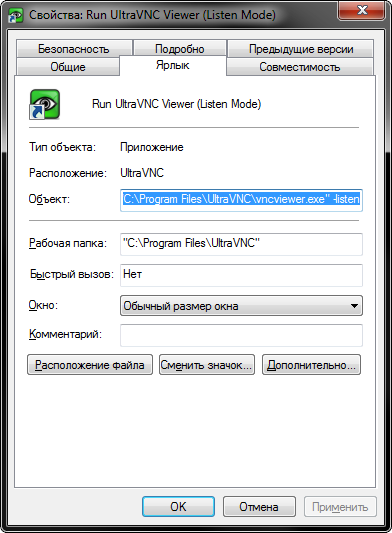
それだけです、接続があります。
そして今、より詳細に。
1.自動接続の場合、永続的なサーバーが必要です。プロバイダーは主に動的IPを発行するため、
DynDNSなどのサービスを使用する必要があります。
私の場合、
オレグのファームウェアを備えた
DIR-320ルーターを持っているため、はるかに簡単です(Linuxバージョン2.4.37.10(root @ localhost)(gccバージョン3.4.6)#1 2010-11-26 21:53: 28 MSK
1.9.2.7-d-r2381)、ルーターをdyndnsアカウントにリンクしました

登録されたポート転送。
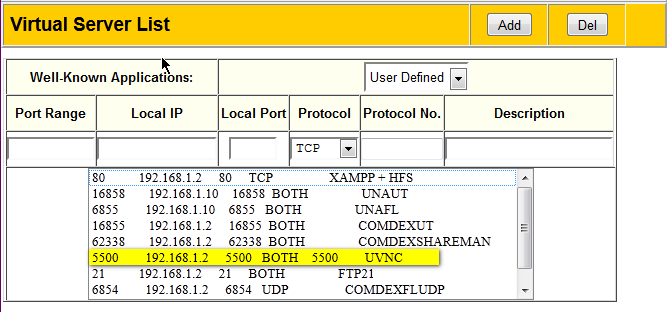
ルーターがない場合は、
通常のDynDNSツールを使用する必要があり
ます 。

正直なところ、この方法は使用しませんでしたが、複雑なことは何もないと思います。
2.ここ
に UVNCサーバー
アセンブリがあります。自分でシャープにするために、start_wnc.vbsファイルを開いてその中の行を変更する必要があります。
winvnc -connect
alexbuk.dyndns.org ∗
500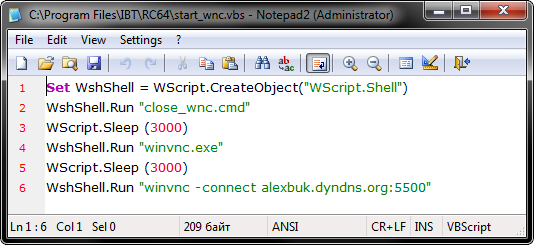
サーバーに。
実際、サーバーモードでインストールされた標準のUVNCをダウンロードし、インストールフォルダーからすべてのファイルを削除しましたが、パフォーマンスには影響しませんでした。
以上で、無料のTeamViewerが手に入りました。
注:
1. VNCサーバーはVBSを介して開始されます。これは、VBSが非表示であり、そこで一時停止を指定できるためです(正しい接続に必要です)。
2.念のため、サーバーを起動する前のバッチファイルclose_wnc.cmdは、実行中のバージョンのUVNCを閉じます。
3.プログラムは一時フォルダー%TEMP%\ IBT_HELP_UVNCに解凍されます
また、初心者の方はまだ簡単です。初めて記事を書くのはそれほど簡単ではありません。
ご清聴ありがとうございました。
ホリバーを避けるために-これは私の問題を解決するための単なるツールです。
ソリューションもある場合は、共有してください。UPD。
メモで。1. NATの問題はありません。
2. UVNC SCは、このソリューションの競合他社ではなく、TeamViewerでもあります。
3.
トピックの検索にはさまざまなソリューションがたくさんありますが、ワーカーはほとんどいません(便利でシンプル)。
UPD 2。
メモで。1. Win7でのUVNCのかじりについて:UVNCビューアーは接続モードを自動的に選択するため、この問題を解決するには、このために手動で指定する必要があります。
標準起動は「C:\ Program Files \ UltraVNC \ vncviewer.exe」です-listenパラメータ「C:\ Program Files \ UltraVNC \ vncviewer.exe」で始まる-listen -autoacceptincoming -256colors -encoding tight -compresslevel 9ここに
-autoacceptincoming-接続の自動受け入れを意味します(必要かどうかは特にわかりません)
-256色-さて、ところで、彼らの色は十分です
-encoding tight-圧縮をサポートするのは暗号化タイプです(他の人は理解していますが、サポートしていません)
-compresslevel 9-最高の圧縮レベル
したがって、マシンでこれらの設定を変更すると、クライアントには同じファイルがあります。接続すると、設定はこの形式になります